Hur man tar bort / tar bort iTunes Backup för att frigöra hårddiskutrymme
Att ta rutinmässiga säkerhetskopior i iTunes gör det enkeltför oss att återställa iOS-data. Men faktum är att dessa säkerhetskopior äter upp gigabyte utrymme på din dator, och ibland märker du inte ens detta. Du kanske vill ta bort backup av iPhone, iPad, iPod i iTunes, när:
- Det finns inget tillräckligt med lagringsutrymme på din dator
- För många gamla och värdelösa säkerhetskopior lagras i iTunes men bara de senaste är i behov
- iTunes-reservfilen är skadad
Spendera några minuter för att läsa följande, så får du en detaljerad handledning med bilder om hur du gör ta bort gammal iTunes-säkerhetskopia på PC, vilket hjälper till att spara mer hårddiskutrymme.
Hur man tar bort gamla iPhone, iPad, iPod touch-säkerhetskopior i iTunes på Windows och Mac
För att ta bort iTunes-säkerhetskopior finns det två sätt:
- Sätt 1: Ta bort iTunes Backup i iTunes
- Sätt 2: Radera iTunes-säkerhetskopia genom att gå till applikationsdatamappen
Följande visar detaljerna:
Sätt 1: Hur man tar bort iTunes Backup i iTunes.
Steg 1: Starta iTunes på din dator
Steg 2: Gå till Inställningar i menyfältet.

- Fönster OS: klicka på "Redigera" längst upp till vänster i iTunes-gränssnittet> klicka på "Inställningar"
- Mac OS X: klicka på "iTunes" längst upp till vänster på skärmen> klicka på "Inställningar"
Steg 3: Klicka på "Enheter", så visas en lista över alla iOS-enhetssäkerhetskopior som lagras av iTunes.

Steg 4: Välj säkerhetskopior du vill ta bort och klicka på "Radera säkerhetskopia" -knappen. Klicka sedan på "OK" för att bekräfta.
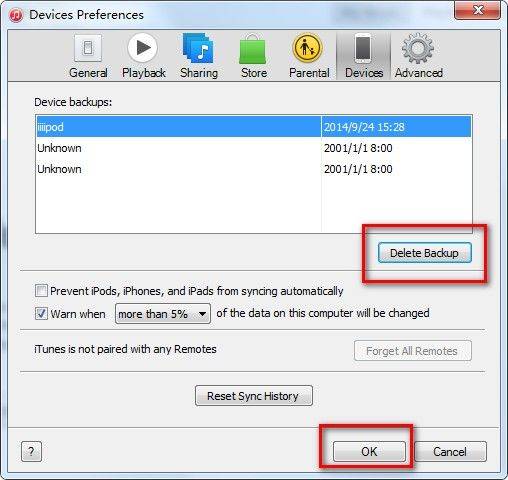
Sätt 2: Radera iTunes-säkerhetskopia genom att gå till applikationsdatamappen
Om iTunes inte ger dig alla säkerhetskopior kan du använda den här metoden.
Steg 1: Hitta iTunes-reservplats på din dator och hitta sedan mappen Application Data.
iTunes backup-plats:
| Mac | ~ / Library / Application Support / MobileSync / Backup / |
|---|---|
| Windows 8/7 / Vista | C: AnvändarnamnAppDataRoamingAppeldatorMobileSyncBackup |
| Windows XP | C: Dokument och inställningsanvändareAppliceringsdataApple ComputerMobileSyncBckup |
Steg 2: Ta bort iTunes-säkerhetskopia. Mappen innehåller alla reservfiler som iTunes har. Välj den du vill ta bort.
Efter något av de två sätten kommer dessa gamla, meningslösa iTunes-säkerhetskopior lätt att tas bort, och återta ett stort utrymme.
- Om du oväntat har tagit bort en iTunes-säkerhetskopia som plötsligt är sårt i behov, inga bekymmer, har vi lite tips om hur du kan återställa raderad iTunes-säkerhetskopia.
- Om du också vill säkerhetskopiera med iCloud, kan du också behöva veta hur du tar bort iCloud säkerhetskopia.
Har du några frågor eller förslag om den här artikeln? Du uppskattar att dela med oss genom att lämna en kommentar nedan.





![[Full guide] Hur man frigör diskutrymme på Mac](/images/os-x/full-guidehow-to-free-up-disk-space-on-mac.jpg)



